过去,在很多金融、市场、行政的招聘中,面试官都会问一句:“你精通 EXCEL 吗?”
但今天,他们可能更喜欢问:“你会 Python 吗?”
越来越多的企业开始用 Python 处理数据,特别是金融、证券、商业、互联网等领域。在顶级公司的高端职位中,Python 更是成为了标配:
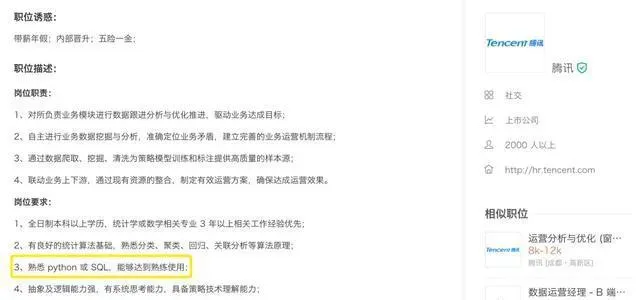
Python 究竟有什么法力能让大家如此青睐?
举个例子:在过去,如果老板想要获取 A 股所有股票近 2 年的数据,你可能需要 登录-查询-下载-记录到excel 循环 500 多次,即使你是一个没有感情的复制机器人,也需要一两天的时间。
但如果你掌握了 Python,只需要写个脚本,**泡杯咖啡的功夫 **数据就全部下载好了。
再加上 Python 强大的绘图功能,你可以一次性完成 数据收集 — 整理 — 分析 — 绘图的过程,直接把分析结果用图表呈现出来。
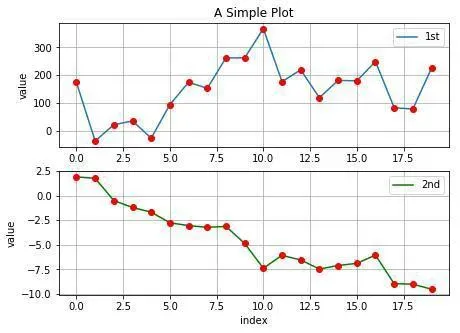
我们总结了一下利用 python 操作 Excel 文件的第三方库和方法。
内容出自课程——《OpenPyXL 处理 Excel 基础入门》,欢迎大家来实验边敲代码边学习~

首先,我们来学习一下,如何 用 Python 创建和保存 Excel 文档。
对于经常与数据打交道的人来说,Excel 是经常使用的工具;对于与数据打交道的程序员来说,OpenPyXL 库是一个利器。Python 官方提供了这样一个库,让我们可以直接通过 Python 代码实现对 Excel 文件的操作,操作文件格式包括 xlsx、xlsm、xltx、xltm。
知识点
- 创建/打开工作簿
- 访问工作表单元及其值
- 保存工作表
让我们先来学习简单的创建和保存功能。
创建/打开工作簿
首先,下载实验所需 shiyanlou.xlsx 示例文件,同时安装指定版本的 openpyxl 库。
!wget -nc "https://labfile.oss.aliyuncs.com/courses/1585/shiyanlou.xlsx"
!pip install openpyxl==3.0.3
使用 openpyxl 不需要在文件系统上创建文件,只需导入 Workbook 类并开始工作:
教学代码:
from openpyxl import Workbook
wb = Workbook() # 实例化一个工作簿对象
print(wb)
也可以打开本地已有的工作簿进行实验操作:
from openpyxl import load_workbook
wb = load_workbook(filename='shiyanlou.xlsx')
print(wb)
load_workbook 中可以使用以下几个参数:
- data_only:带有公式的单元格是否具有公式(默认具有)或上一次 Excel 读取工作表时存储的值。
- keep_vba:设置是否保留任何 Visual Basic 元素(默认保留),可选择保留但是不支持编辑。
工作簿创建时总是会默认创建一个名为 Sheet 工作表,可以通过使用Workbook.active 属性获取:
ws = wb.active # 获取当前活跃的工作表
print(ws)
也可以通过 Workbook.create_sheet() 创建工作表并命名,若不设置名字参数则默认命名为 sheet,sheet1,sheet2…创建的工作表位置默认总是插入到最后:
ws = wb.create_sheet() # sheet
ws1 = wb.create_sheet("Mysheet") # 命名为 Mysheet
ws2 = wb.create_sheet("Mysheet1", 0) # 新建 Mysheet1 工作表插入到第一个位置
ws3 = wb.create_sheet("Mysheet2", -1) # 新建 Mysheet2 工作表插入到倒数第二个的位置
ws.title = "shiyanlou" # 将上述 ws 工作表重命名为 shiyanlou
print("Success")
默认情况下,工作表的标签背景颜色为白色。我们可以通过
Worksheet.sheet_properties.tabColor 属性改变颜色:
ws.sheet_properties.tabColor = "1072BA" # RGB 格式
print(ws.sheet_properties.tabColor)
![]()
我们给工作表取名后,可以把它作为该工作簿的一个键,简化后续代码,例如:
ws = wb["shiyanlou"]
print(ws)
若想查看该工作簿下的所有工作表,可以通过函数 Workbook.sheetname:
print(wb.sheetnames)
也可以通过迭代的方式打印所有工作表
for sheet in wb:
print(sheet.title)
我们可以通过 Workbook.copy_worksheet() 方法在单个工作簿中创建工作表的副本:
source = wb.active # 获取活跃的工作表
target = wb.copy_worksheet(source) # 上述获取的工作表为其创建副本
print(target)
访问工作表单元及其值
前面我们已经知道了如何创建获取工作簿及工作表,接下来我们将学习修改单元格的内容。以下操作基于 shiyanlou.xlsx 工作簿中的 shiyanlou 工作表进行。
单元格可以直接作为工作表的键进行访问赋值,用 value 属性进行值访问:
c = ws['A4'] # 将访问 A4 单元格
ws['A4'] = 4 # 对 A4 单元格进行赋值
c.value # 访问 A4 单元格的值,同 ws['A4'].value
注意:在内存中创建工作表时,它不包含任何单元格,单元格都是在首次访问时自动创建的。
以上代码也可以通过更简便的代码实现:
d = ws.cell(row=4, column=2, value=10) # B4 进行赋值
ws['B4'].value # 访问单元格的值
访问多个单元格
可以使用切片访问范围为 A1 到 C2 的所有单元格:
cell_range
行或列的范围可以类似地获得:
# 访问列
colC = ws['C']
col_range = ws['C:D']
# 访问行
row10 = ws[10]
row_range = ws[5:10]
print(col_range, row_range)
也可以使用 Worksheet.iter_rows() 返回行:
for row in ws.iter_rows(min_row=1, max_col=3, max_row=2):
for cell_row in row:
print(cell_row)
使用 Worksheet.iter_cols() 返回列:
for col in ws.iter_cols(min_row=1, max_col=3, max_row=2):
for cell_col in col:
print(cell_col)
如果需要遍历工作表的所有行或列,则可以使用 Worksheet.rows 属性。出于性能原因,该属性在只读模式下不可用:
ws['C9'] = 'hello world'
tuple(ws.rows)
或者使用 Worksheet.columns 属性。出于性能原因,该属性在只读模式下不可用:
tuple(ws.columns)
访问值
如果只需要工作表中的值,则可以使用该 Worksheet.values 属性。遍历工作表中的所有行,但仅返回单元格值:
for row in ws.values:
for value in row:
print(value)
Worksheet.iter_rows() 和 Worksheet.iter_cols() 可以用 values_only 参数,只返回单元格的值:
for row in ws.iter_rows(min_row=1, max_col=3, max_row=2, values_only=True):
print(row)
保存工作表
将我们之前创建的工作簿保存格式为 xlsx 的文件,若已存在则覆盖:
wb.save("shiyanlou.xlsx")
关于Python技术储备
学好 Python 不论是就业还是做副业赚钱都不错,但要学会 Python 还是要有一个学习规划。最后大家分享一份全套的 Python 学习资料,给那些想学习 Python 的小伙伴们一点帮助!
一、Python所有方向的学习路线
Python所有方向路线就是把Python常用的技术点做整理,形成各个领域的知识点汇总,它的用处就在于,你可以按照上面的知识点去找对应的学习资源,保证自己学得较为全面。
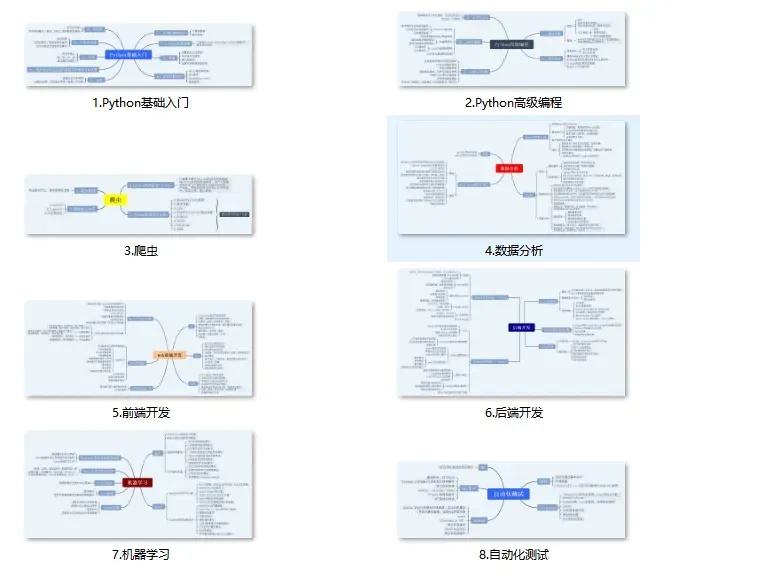
二、学习软件
工欲善其事必先利其器。学习Python常用的开发软件都在这里了,给大家节省了很多时间。
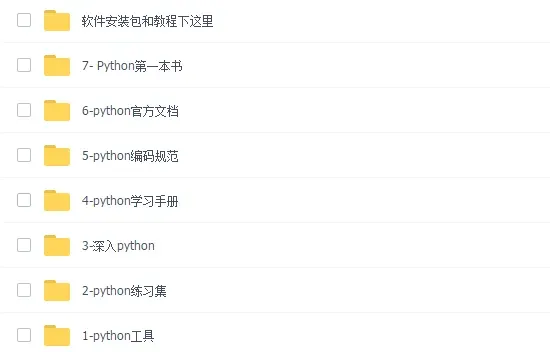
三、入门学习视频
我们在看视频学习的时候,不能光动眼动脑不动手,比较科学的学习方法是在理解之后运用它们,这时候练手项目就很适合了。
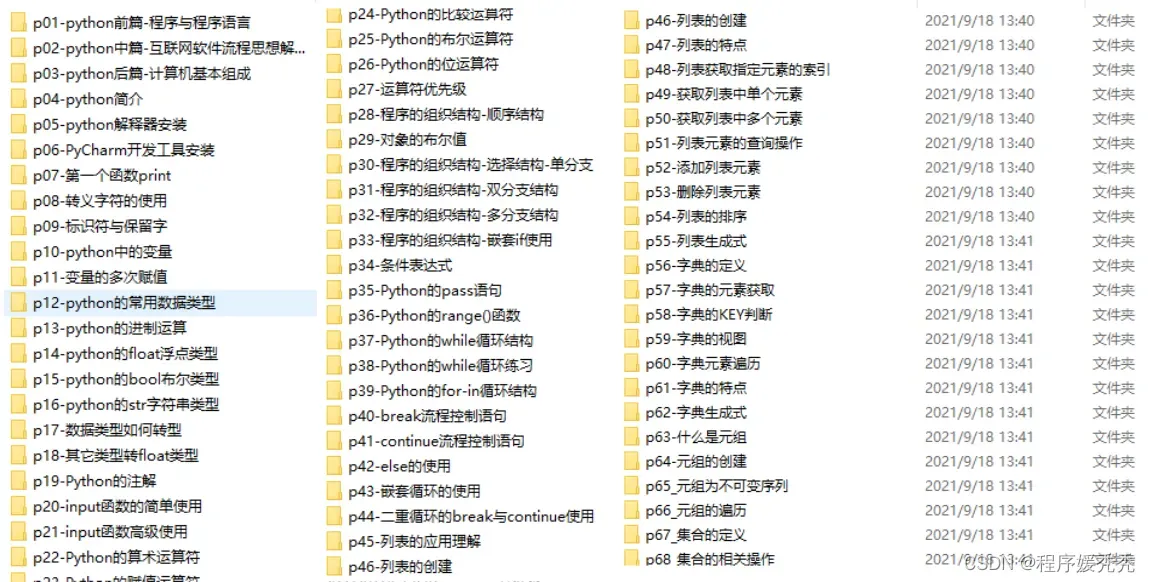
四、实战案例
光学理论是没用的,要学会跟着一起敲,要动手实操,才能将自己的所学运用到实际当中去,这时候可以搞点实战案例来学习。
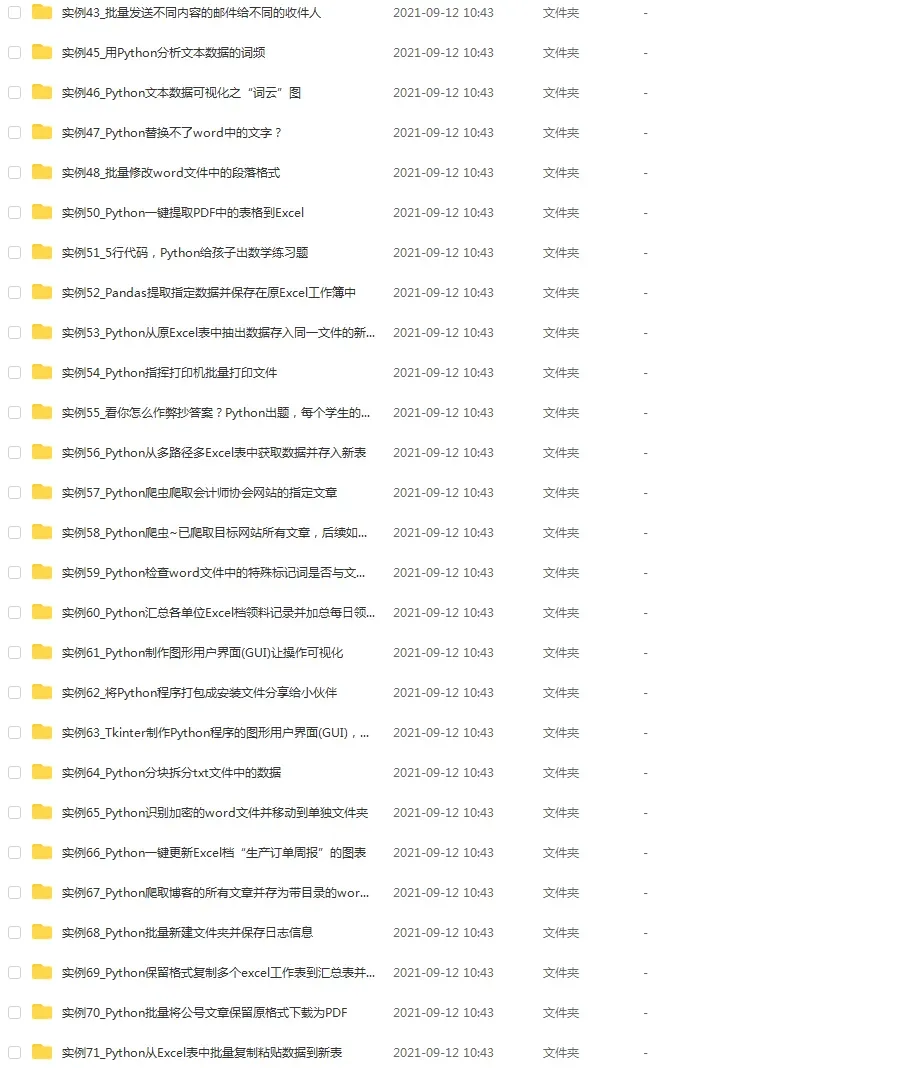
五、面试资料
我们学习Python必然是为了找到高薪的工作,下面这些面试题是来自阿里、腾讯、字节等一线互联网大厂最新的面试资料,并且有阿里大佬给出了权威的解答,刷完这一套面试资料相信大家都能找到满意的工作。
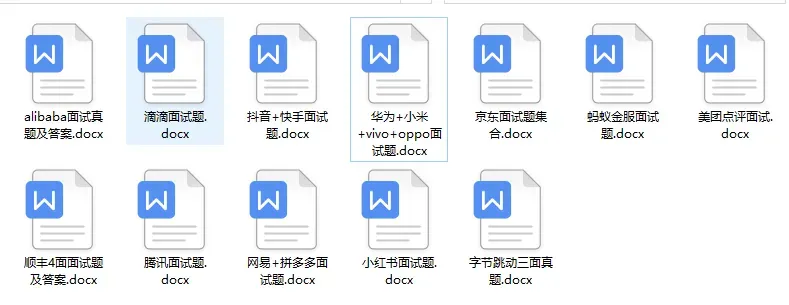
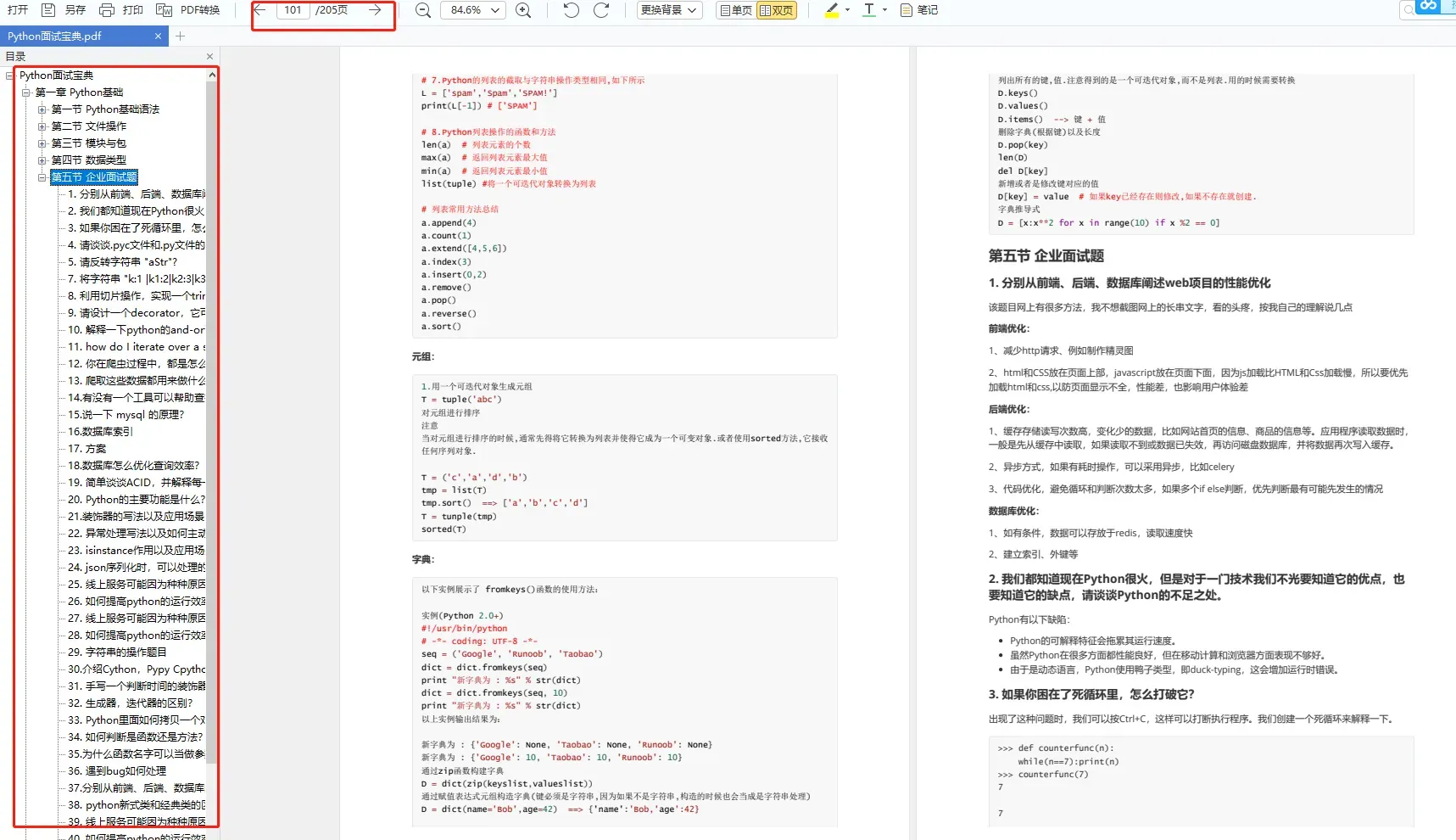
这份完整版的Python全套学习资料已经上传CSDN,朋友们如果需要可以微信扫描下方CSDN官方认证二维码免费领取【保证100%免费】
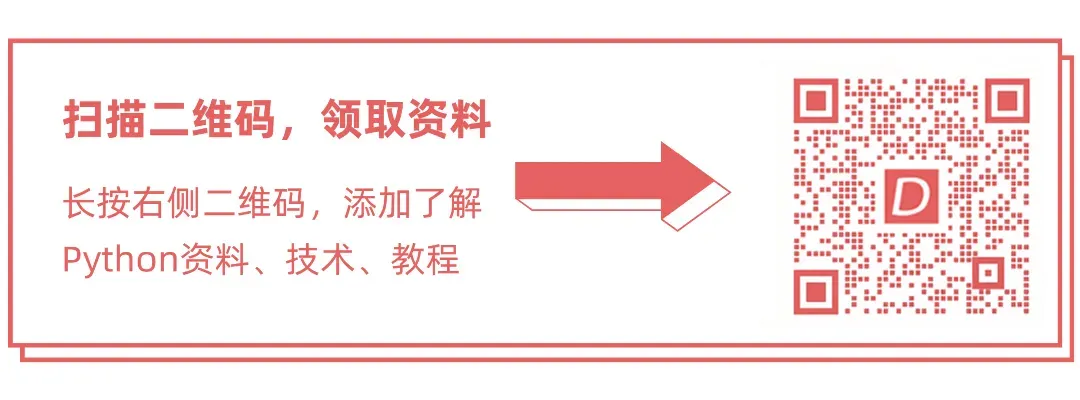
文章出处登录后可见!
